Настройка Cron
Системным администраторам, да и обычным пользователям часто приходится автоматизировать различные задачи по обслуживанию и работе с Linux с помощью скриптов. Это очень удобно, вы просто запускаете скрипт, и он делает все что необходимо без вашего вмешательства. Следующий шаг в этом пути — настроить автоматически запуск нужного скрипта в нужное время.
Именно для этих задач в Linux используется системный сервис cron. Это планировщик, который позволяет выполнять нужные вам скрипты раз в час, раз в день, неделю или месяц, а также в любое заданное вами время или через любой интервал. Программа часто используется даже другими службами операционной системы. В этой статье мы рассмотрим как выполняется настройка Cron и разберем основные часто используемые примеры.
Как работает Cron?
Фактически, Cron — это сервис, как и большинство других сервисов Linux, он запускается при старте системы и работает в фоновом режиме. Его основная задача выполнять нужные процессы в нужное время. Существует несколько конфигурационных файлов, из которых он берет информацию о том что и когда нужно выполнять. Сервис открывает файл /etc/crontab, в котором указаны все нужные данные. Часто, в современных дистрибутивах там прописан запуск утилиты run-parts, которая запускает нужные скрипты из следующих папок:
- /etc/cron.minutely — каждую минуту;
- /etc/cron.hourly — каждый час;
- /etc/cron.daily — каждый день;
- /etc/cron.weekly — каждую неделю;
- /etc/cron.monthly — каждый месяц.
В этих папках должны находиться скрипты, которые нужно выполнять с указанным интервалом. Скрипты должны иметь права на выполнение и их имя не должно содержать точки. Это очень сильно облегчает работу с планировщиком для новых пользователей. Также в файле crontab прописан запуск команды anacron, которая работает так же как и cron, только предназначена для задач, которые нужно выполнять раз в длительный период, например, раз в день, неделю, месяц, год.
Она позволяет выполнять их даже если компьютер работает не всегда и время от времени выключается. Дата выполнения задания последний раз записывается в файл /var/spool/anacron, а затем, при следующем запуске anacron проверяет был ли запущен нужный процесс в нужное время, и если нет, то запускает его. Сам же сервис cron больше рассчитан на выполнение задач в течение дня или с точно расписанным временем и датой.
Настройка Cron
Для настройки времени, даты и интервала когда нужно выполнять задание используется специальный синтаксис файла cron и специальная команда. Конечно, вы всегда можете отредактировать файл /etc/crontab, но этого делать не рекомендуется. Вместо этого, есть команда crontab:
Ее всегда желательно выполнять с опцией -e, тогда для редактирования правил будет использован ваш текстовый редактор по умолчанию. Команда открывает вам временный файл, в котором уже представлены все текущие правила cron и вы можете добавить новые. После завершения работы команды cron файл будет обработан и все правила будут добавлены в /var/spool/cron/crontabs/имя_пользователя причем добавленные процессы будут запускаться именно от того пользователя, от которого вы их добавляли.
Поэтому тут нужно быть аккуратным, и если вам нужно выполнять скрипты от рута, то и crontab нужно выполнить от рута, а не от пользователя. Это часто становится причиной проблем.
Синтаксис crontab
Как я уже говорил, время задается особым синтаксисом, давайте рассмотрим синтаксис настройки одной задачи cron:
минута час день месяц день_недели /путь/к/исполняемому/файлу
Нужно сказать, что обязательно нужно писать полный путь к команде, потому что для команд, запускаемых от имени cron переменная среды PATH будет отличаться, и сервис просто не сможет найти вашу команду. Это вторая самая распространенная причина проблем с Cron. Дата и время указываются с помощью цифр или символа ‘*’. Этот символ означает, что нужно выполнять каждый раз, если в первом поле — то каждую минуту и так далее. Ну а теперь перейдем к примерам.
Примеры настройки cron
Сначала можно посмотреть задачи cron для суперпользователя, для этого можно воспользоваться опцией -l:
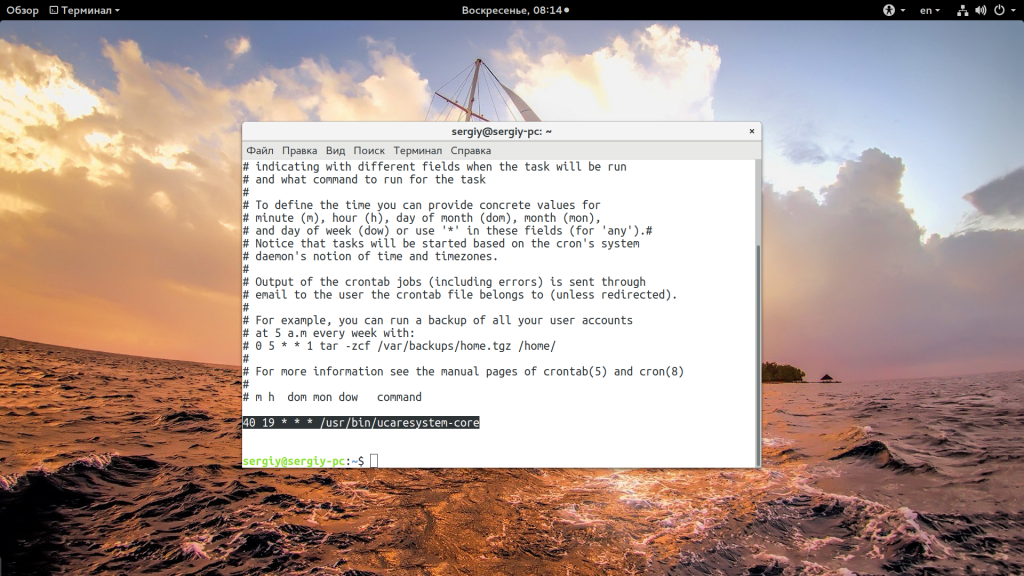
Вы можете удалить все существующие задачи командой -r:
Давайте предположим, что нам нужно запускать от имени суперпользователя наш скрипт по адресу /usr/local/bin/serve. Какой-нибудь обслуживающий скрипт. Самый простой пример — запускать его каждую минуту:
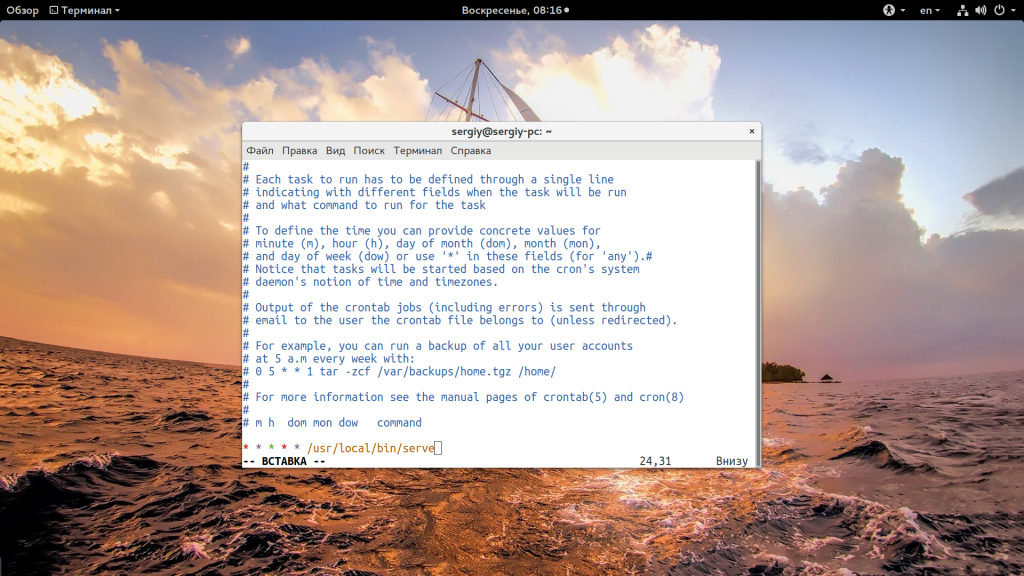
Далее, усложним, будем запускать каждый час, в нулевую минуту:
Запускаем в нулевую минуту нулевого часа, каждый день, это в 12 ночи:
0 0 * * * /usr/local/bin/serve
Если идти так дальше, то можно запускать в первый день каждого месяца:
0 0 1 * * /usr/local/bin/serve
Можно в любой день, например, 15 числа:
0 0 15 * * /usr/local/bin/serve
В первый день недели первого месяца года, 0 часов 0 минут:
0 0 * 1 0 /usr/local/bin/serve
Или в нулевой день недели каждого месяца:
0 0 * * 0 /usr/local/bin/serve
Вы можете выбрать любую минуту, час и день недели, например, 15.30 во вторник:
30 15 * * 2 /usr/local/bin/serve
Понедельник считается первым днем, воскресенье — это седьмой или нулевой день. Еще можно писать сокращенное название дня недели, например sun — воскресенье:
30 15 * * sun /usr/local/bin/serve
Для того чтобы указать определенный интервал нужно использовать символ «-«, например, каждый час, с семи утра до семи вечера:
0 7-19 * * * /usr/local/bin/serve
Если нужно запустить команду несколько раз, можно использовать разделитель «,». Например, запустим скрипт в 5 и 35 минут пятого (16:05 и 16:35), каждый день:
5,35 16 * * * /usr/local/bin/serve
Вы можете захотеть не указывать отдельно время, а просто указать интервал, с которым нужно запускать скрипт, например, раз в 10 минут. Для этого используется разделитель косая черта — «/»:
Кроме того, для некоторых часто используемых наборов были придуманы переменные, вот они:
- @reboot — при загрузке, только один раз;
- @yearly, @annually — раз год;
- @monthly — раз в месяц;
- @weekly — раз в неделю;
- @daily, @midnight — каждый день;
- @hourly — каждый час.
Например, вот так просто будет выглядеть команда запуска скрипта раз в час:
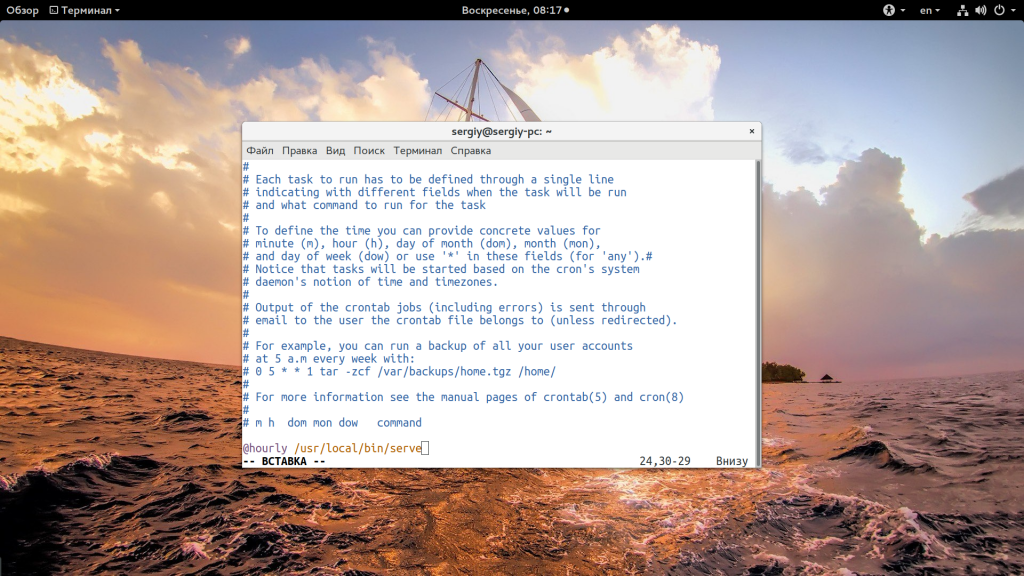
Если же вы собрались добавить скрипт в одну из папок, то, как я уже говорил, нужно чтобы его имя было без точек и у него были права на выполнение:
sudo vi /etc/corn.daily/backup
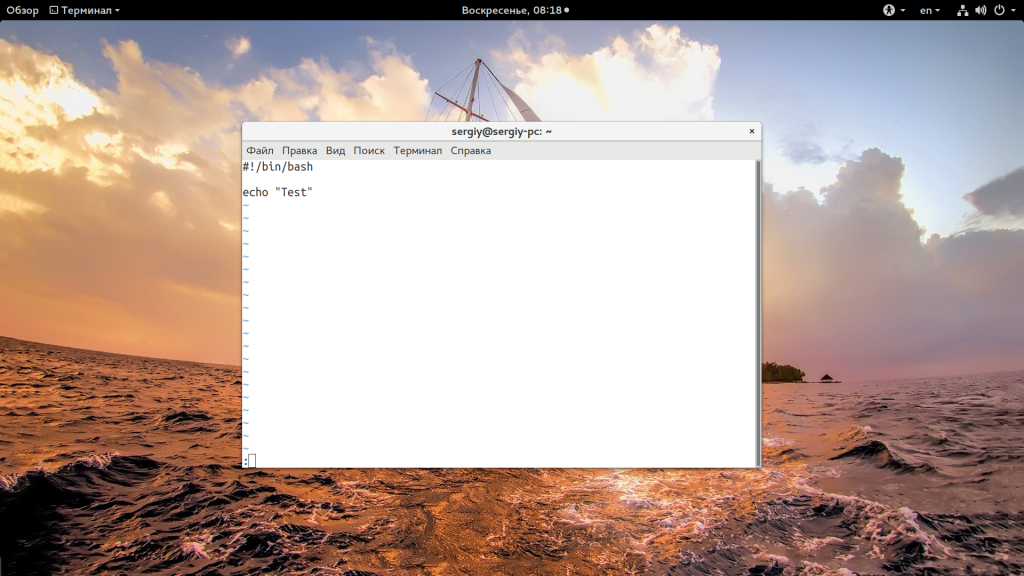
#!/bin/bash
.
Скрипт должен выглядеть подобным образом. Теперь вы знаете как настроить cron, осталось проверить как все работает.
Отладка работы
После того как вы настроили правила, еще хотелось бы проверить работают ли они. Для этого ждем того времени, когда скрипт уже должен быть выполнен и смотрим лог cron. Иногда он находится в /var/log/cron, а иногда пишется в syslog. Например, у меня в crontab есть такая строка:
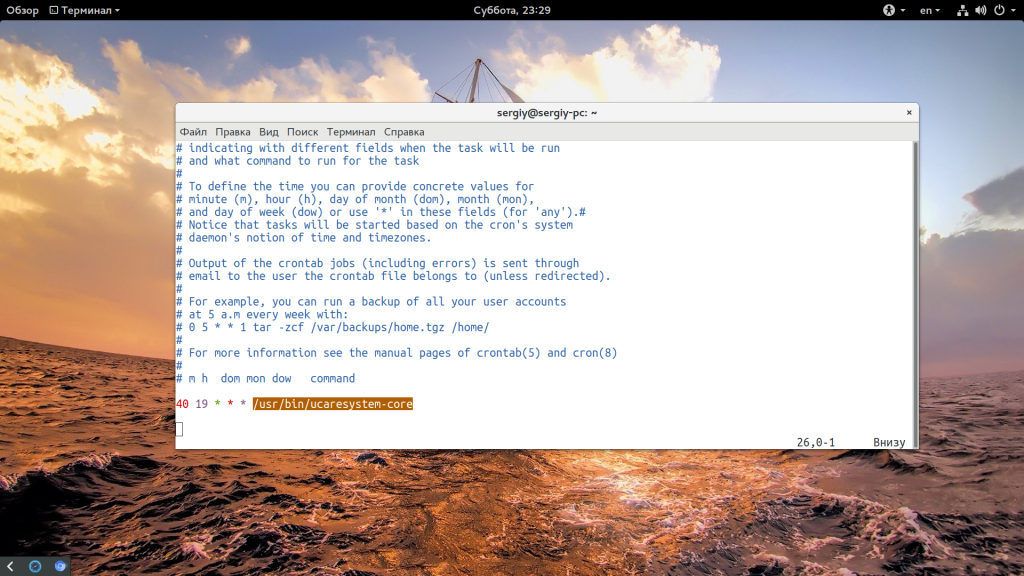
Она должна выполняться в 19.40 каждый день, теперь смотрим лог:
grep CRON /var/log/syslog
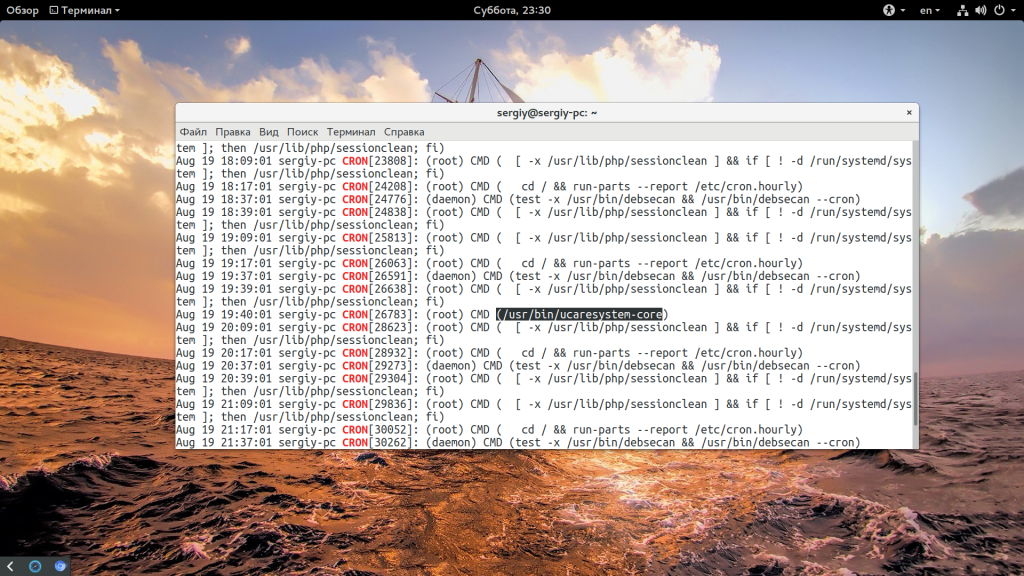
И видим что в нашем логе она действительно есть и выполняется целиком успешно. Если бы были какие-либо ошибки, то тут же было бы выведено сообщение.
Если нужно проверить скрипт, который находится в одной из специализированных папок, то тут еще проще, просто запустите run-paths, передав ей в параметр нужную папку или даже сам скрипт:
sudo run-paths /etc/cron.daily/
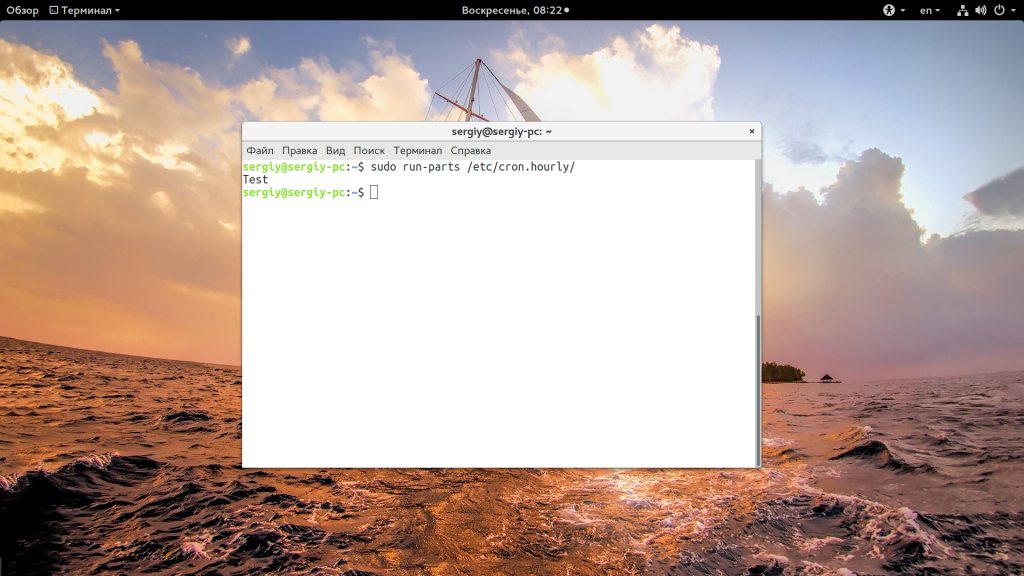
Дальше вы увидите весь вывод, включая вывод скрипта и сможете быстро понять в чем проблема.
Выводы
В этой статье мы рассмотрели как выполняется настройка cron для удобного планирования автоматических задач. Надеюсь, эта информация была полезной для вас.
Обнаружили ошибку в тексте? Сообщите мне об этом. Выделите текст с ошибкой и нажмите Ctrl+Enter.
Планировщик CRON — запуск программ по расписанию
![]()
Cron — это демон планирования, который выполняет задачи с заданными интервалами. Эти задачи называются заданиями cron и в основном используются для автоматизации обслуживания или администрирования системы.

Например, вы можете установить задание cron для автоматизации повторяющихся задач, таких как резервное копирование баз данных или данных, обновление системы последними обновлениями безопасности, проверка использования дискового пространства, отправка электронных писем, перезагрузка сервера и так далее. В некоторых приложениях, таких как Drupal или Magento, для выполнения определенных задач требуются задания cron.
Задания cron могут быть запланированы по минуте, часу, дню месяца, месяцу, дню недели или любой их комбинации.
Про Linux за 5 минут

Что такое файл Crontab
Crontab (таблица cron) представляет собой текстовый файл, который определяет расписание заданий cron. Существует два типа файлов crontab. Общесистемные файлы crontab и отдельные пользовательские файлы crontab. Файлы crontab пользователей именуются в соответствии с именем пользователя, и их расположение зависит от операционной системы. В дистрибутивах на основе Red Hat, таких как CentOS, файлы crontab хранятся в каталоге /var/spool/cron , а файлы Debian и Ubuntu хранятся в каталоге /var/spool/cron/crontabs . Хотя вы можете редактировать пользовательские файлы crontab вручную, рекомендуется использовать команду crontab . /etc/crontab и файлы в каталоге /etc/cron.d являются общесистемными файлами crontab, которые могут редактировать только системные администраторы. В большинстве дистрибутивов Linux вы также можете помещать скрипты в каталоги /etc/cron. , и скрипты будут выполняться каждый час/день/неделю/месяц.
Синтаксис Crontab и операторы
Каждая строка в пользовательском файле crontab содержит шесть полей, разделенных пробелом, за которым следует команда для запуска.
* * * * * command(s) - - - - - | | | | | | | | | ----- Day of week (0 - 7) (Sunday=0 or 7) | | | ------- Month (1 - 12) | | --------- Day of month (1 - 31) | ----------- Hour (0 - 23) ------------- Minute (0 - 59)
- * — оператор звездочки означает любое значение или всегда. Если в поле «Час» имеется символ звездочки, это означает, что задание будет выполняться каждый час.
- , — оператор запятой позволяет указать список значений для повторения. Например, если у вас есть 1,3,5 в поле Час, задание будет выполняться в 1, 3 и 5 часов утра.
- — — оператор дефиса позволяет указать диапазон значений. Если в поле «День недели» указано значение 1–5, задание будет выполняться каждый рабочий день (с понедельника по пятницу).
- / — оператор косой черты позволяет указать значения, которые будут повторяться в течение определенного интервала между ними. Например, если в поле «Час» указано */4 , это означает, что действие будет выполняться каждые четыре часа. Это то же самое, что указание 0,4,8,12,16,20. Вместо звездочки перед оператором косой черты можно также использовать диапазон значений, 1-30/10 означает то же, что и 1,11,21.
Общесистемные файлы Crontab
Синтаксис общесистемных файлов crontab немного отличается от пользовательских crontabs . Он содержит дополнительное обязательное поле пользователя, которое указывает, какой пользователь будет запускать задание cron.
* * * * * command(s)
Предопределенные макросы
Существует несколько специальных макросов расписания Cron, используемых для определения общих интервалов. Вы можете использовать эти ярлыки вместо указания даты в пять столбцов.
- @yearly (или @annually ) — запускать задание один раз в год в полночь (12:00) 1 января. Эквивалент 0 0 1 1 * .
- @monthly — запускать заданное задание один раз в месяц в полночь первого дня месяца. Эквивалент 0 0 1 * * .
- @weekly — запускать задание раз в неделю в полночь воскресенья. Эквивалент 0 0 * * 0 .
- @daily — запускать задание один раз в день в полночь. Эквивалент 0 0 * * * .
- @hourly — запускать заданную задачу один раз в час в начале часа. Эквивалент 0 * * * *.
- @reboot — Запустить указанное задание при запуске системы (время загрузки).
Команда Crontab
Команда crontab позволяет установить или открыть файл crontab для редактирования. Вы можете использовать команду crontab для просмотра, добавления, удаления или изменения заданий cron, используя следующие параметры:
- crontab -e — отредактировать файл crontab или создать его, если он еще не существует.
- crontab -l — Показать содержимое файла crontab.
- crontab -r — удалить текущий файл crontab.
- crontab -i — Удалить текущий файл crontab с запросом перед удалением.
- crontab -u — Изменить другой файл crontab. Требуются права системного администратора.
Команда crontab открывает файл crontab с помощью редактора, указанного в переменных окружения VISUAL или EDITOR .

Переменные Crontab
Демон cron автоматически устанавливает несколько переменных окружения.
- Путь по умолчанию установлен в PATH=/usr/bin:/bin . Если вызываемая вами команда присутствует в указанном пути cron, вы можете использовать абсолютный путь к команде или изменить переменную cron $PATH . Вы не можете неявно добавить :$PATH , как если бы вы использовали обычный скрипт.
- Оболочка по умолчанию установлена в /bin/sh . Вы можете установить другую оболочку, изменив переменную SHELL .
- Cron вызывает команду из домашнего каталога пользователя. Переменная HOME может быть переопределена настройками в crontab.
- Уведомление по электронной почте отправляется владельцу crontab. Чтобы перезаписать поведение по умолчанию, вы можете использовать переменную среды MAILTO со списком (через запятую) всех адресов электронной почты, которые вы хотите получать по электронной почте. Если MAILTO определено, но пусто (MAILTO = «») , письмо не отправляется.
Ограничения Crontab
Системные администраторы могут контролировать, какие пользователи имеют доступ к команде crontab , используя файлы /etc/cron.deny и /etc/cron.allow . Файлы состоят из списка имен пользователей, по одному имени пользователя в строке.
По умолчанию только файл /etc/cron.deny существует и является пустым, что означает, что все пользователи могут использовать команду crontab . Если вы хотите запретить доступ к командам crontab конкретному пользователю, добавьте имя пользователя в этот файл.
Если файл /etc/cron.allow существует, только пользователи, перечисленные в этом файле, могут использовать команду crontab . Если ни один файл не существует, только пользователи с правами администратора могут использовать команду crontab .
Примеры Cron заданий
Ниже приведены некоторые примеры заданий cron, которые покажут вам, как запланировать выполнение задачи на разные периоды времени.
-
Запускать команду в 15:00 каждый день с понедельника по пятницу:
0 15 * * 1-5 command
MAILTO=email@example.com */5 * * * * /path/to/script.sh > /dev/null
0 15 * * Mon command1 && command2
*/2 * * * * /usr/bin/php /path/to/script.php >> /var/log/script.log
00 08-16 * * * /path/to/script.sh
0 7 1-7 * 1 /path/to/script.sh
15 9 1,15 * * /path/to/script.sh
HOME=/opt PATH=/usr/local/sbin:/usr/local/bin:/usr/sbin:/usr/bin:/sbin:/bin SHELL=/usr/bin/zsh MAILTO=email@example.com */1 * * * * command
Cron Jobs — пособие для начинающих
Cron — один из часто используемых инструментов для Unix-систем. Учимся писать задания в Cron вручную и с помощью простых и удобных веб-инструментнов.
Cron — один из часто используемых инструментов для Unix-систем. Его используют для планирования выполнения команд на определённое время. Эти «отложенные» команды или задания принято называть «Cron Jobs». Такой инструмент отлично подходит для регулярных бэкапов, мониторинга дискового пространства, удаления файлов (например, логов) и много чего ещё. В этой статье будет рассказано о работе с Cron на Linux.
Введение
Шаблон задания для Cron выглядит примерно так:
Минуты(0-59) Часы(0-24) День(1-31) Месяц(1-12) День недели(0-6) Команда Вот иллюстрация этого же шаблона, которую можно сохранить себе:
На данный момент этот блок не поддерживается, но мы не забыли о нём! Наша команда уже занята его разработкой, он будет доступен в ближайшее время.
Звёздочками обозначены конкретные блоки времени.
Для отображения содержимого crontab-файла текущего пользователя используйте команду:
$ crontab -l Для редактирования заданий пользователя есть команда:
$ crontab -e Если эта команда выполняется в первый раз, вам предложат выбрать редактор для Cron:
no crontab for sk - using an empty one Select an editor. To change later, run 'select-editor'. 1. /bin/nano Выбирайте на своё усмотрение. Вот так изначально выглядит crontab-файл:
В этом файле как раз нужно перечислять одну за другой все команды.
Чтобы изменить crontab-файл другого пользователя (например, ostechnix):
$ crontab -u ostechnix -e Ниже приведены несколько примеров cron-заданий:
- Чтобы выполнять команду каждую минуту, задание должно быть такое:* * * * *
- Похожее задание, только команда будет вызываться каждые пять минут:*/5 * * * *
- Вызывать команду 4 раза в час (каждые 15 минут):*/15 * * * *
- Чтобы выполнить команду каждый час в 30 минут, пишем:30 * * * * Т. е. команда будет выполняться не каждые 30 минут, а тогда, когда значение минут будет равно 30 (например, 10:30, 11:30, 12:30 и т. д.).
- Значения времени можно комбинировать, перечислив их через запятую. Следующий код будет выполнять команду три раза в час: в 0, 5 и 10 минут.0,5,10 * * * *
- Выполнять команду каждый час будет следующее задание:0 * * * *
- Выполнение команды каждые два часа:0 */2 * * *
- Чтобы выполнять команду каждый день (в 00:00):0 0 * * *
- Выполнение команды каждый день в 03:00:0 3 * * *
- Выполнение команды каждое воскресенье (sunday):0 0 * * SUN
- Другой вариант задания, которое будет выполнять команду каждое воскресенье (естественно, тоже в 00:00):0 0 * * 0
- Выполнение команды каждый день с понедельника по пятницу:0 0 * * 1-5
- Следующее задание будет выполнять команду каждый месяц, 1-го числа в 00:00:0 0 1 * *
- Выполнять команду в 16:15 каждого первого числа месяца будет это задание:15 16 1 * *
- Выполнение команды каждые три месяца:0 0 1 */3 *
- Выполнение команды в строго определённое время и месяц:5 0 * 4 *
- Задание будет вызывать команду в начале каждого полугодия (в 00:00 1-го дня):0 0 1 */6 *
- Выполнение команды каждый год 1-го января в 00:00:0 0 1 1 *
Ещё существуют готовые задания:
- @reboot — одиночное выполнение команды при загрузке;
- @yearly — раз в год;
- @annually — тоже раз в год;
- @monthly — раз в месяц;
- @weekly — один раз в неделю;
- @daily — раз в день;
- @midnight — тоже раз в день;
- @hourly — раз в час.
Чтобы выполнять команду каждый раз после перезапуска сервера, используйте это задание:
@reboot
Команда для очистки всех заданий текущего пользователя:
$ crontab -r Чтобы узнать о подробностях, есть команда:
$ man crontab Вышеперечисленного уже должно хватить для базовой работы с Cron и составления заданий.
Синтаксис crontab-генераторов
Процесс написания заданий сильно упрощают веб-инструменты. Они не требуют знаний синтаксиса Cron, потому что у них графический интерфейс, а задания генерируются в соответствии с вводимыми данными. Сайт генерирует задание, которое можно будет просто скопировать и вставить в crontab-файл.
Crontab.guru
crontab.guru — отличный сайт, чтобы изучить различные примеры cron-заданий. Просто введите данные и сайт самостоятельно сгенерирует конечное задание.
На данный момент этот блок не поддерживается, но мы не забыли о нём! Наша команда уже занята его разработкой, он будет доступен в ближайшее время.
На сайте есть разделы, посвящённые примерам и советам.
Crontag Generator
crontab-generator.org — ещё один сайт, который помогает быстро сгенерировать crotab-выражения. Принцип такой же: нужно ввести все необходимые данные в формы и нажать кнопку «Generate Crontab Line» внизу страницы.
На данный момент этот блок не поддерживается, но мы не забыли о нём! Наша команда уже занята его разработкой, он будет доступен в ближайшее время.
Вот такое конечное выражение вы увидете на сайте:
Помимо этого, есть веб-инструмент «Crontab UI», который обеспечивает не только простоту создания crontab-заданий, но и безопасность. Вот статья, посвящённая этому инструменту.
При подготовке материала использовались источники:
https://losst.pro/nastrojka-cron
https://wiki.merionet.ru/articles/planirovshhik-cron-zapusk-programm-po-raspisaniyu/
https://tproger.ru/translations/guide-to-cron-jobs/